苹果手机iPhone怎么拦截弹出的广告
苹果手机是一款为广大消费者所喜爱的手机品牌,它颜值高,性能高,是值得选购的手机。使用此手机时,不少小伙伴还不知道怎么拦截弹出的广告,小编今天就来为您解答这个问题。
具体如下:
1首先,请大家在自己的手机中找到“设置”图标,点击进入主界面,然后选择其中的“隐私”这一项。
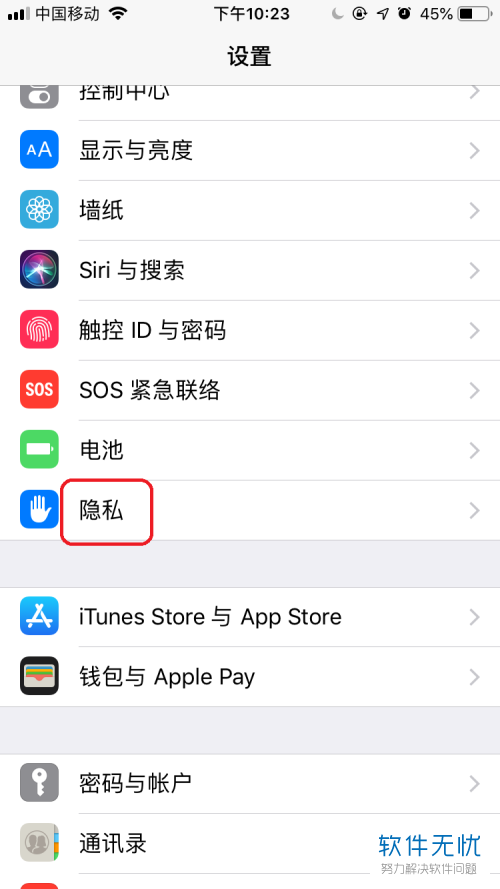
2.第二步,我们来到如图所示的新界面,请选择“广告”即可。
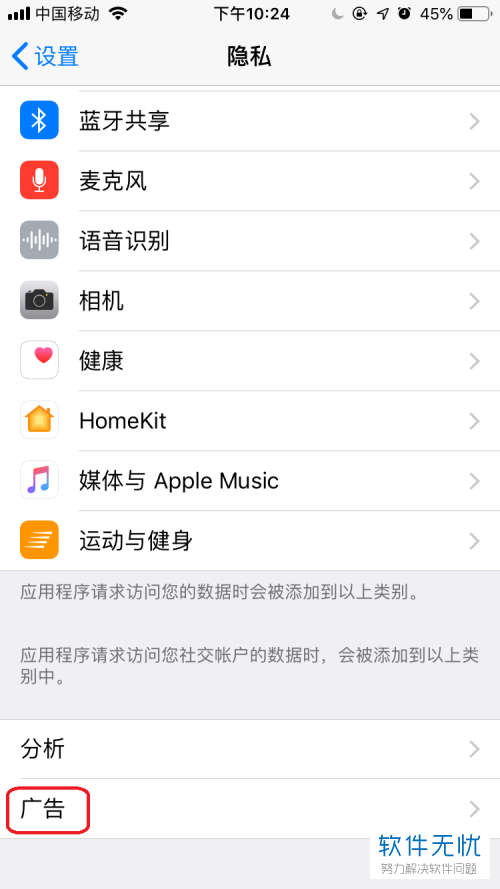
3.第三步,接下来,请大家选择屏幕中“限制跟踪广告”后面的开关按钮。

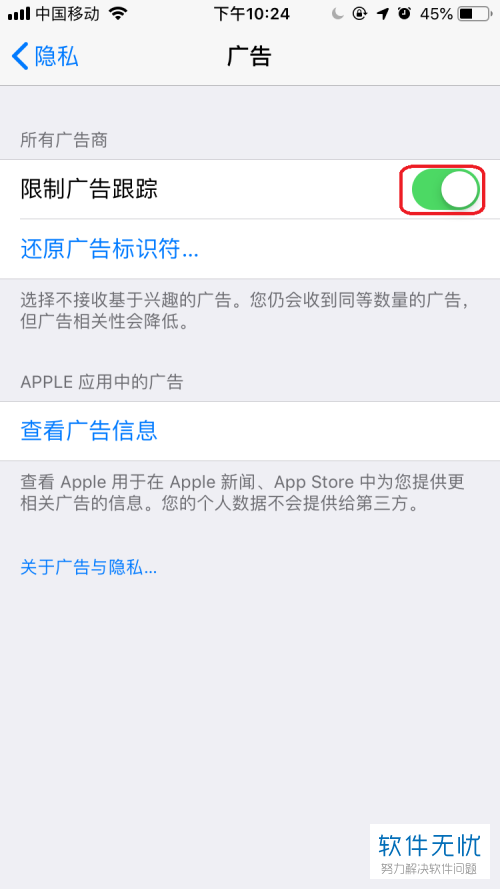
4. 第四步,我们拉掉如图所示的新界面,请大家选择”屏幕使用时间“这一项。

5. 第五步,完成上一步后,请大家选择”内容和隐私访问限制“这一项即可。

6.第六步,如图所示,我们选择新界面中的”广告“就行了。
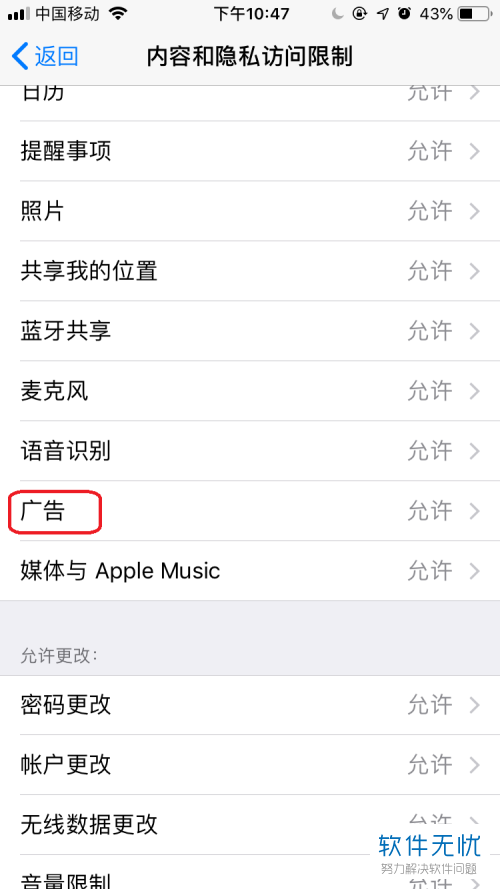
7. 最后,请大家点击屏幕中的”不允许“选项,操作完成。
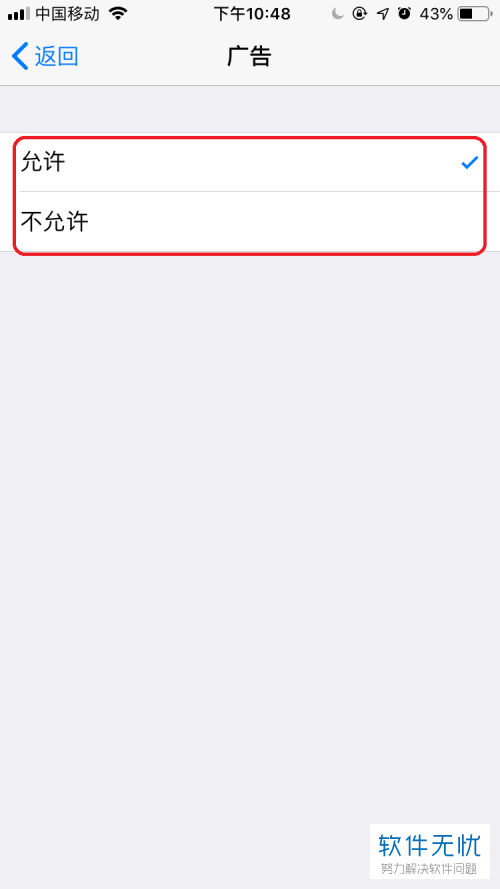

以上就是苹果手机拦截弹出的广告的方法。
分享:
相关推荐
- 【其他】 金山文档下载 04-16
- 【其他】 金山文档在线编辑怎么设置权限 04-16
- 【其他】 金山文档怎么转换成word文档 04-16
- 【其他】 steam fps游戏节有什么游戏值得购买 04-16
- 【其他】 金山文档怎么以文件形式发送 04-16
- 【其他】 金山文档怎么打印 04-16
- 【其他】 金山文档有查找和替换功能吗 04-16
- 【其他】 NGA玩家社区可以更换背景图吗 04-15
- 【其他】 NGA玩家社区怎么查看自己关注的用户 04-15
- 【其他】 光信号灯不亮是怎么回事 04-15
本周热门
-
iphone序列号查询官方入口在哪里 2024/04/11
-
输入手机号一键查询快递入口网址大全 2024/04/11
-
oppo云服务平台登录入口 2020/05/18
-
outlook邮箱怎么改密码 2024/01/02
-
苹果官网序列号查询入口 2023/03/04
-
学信网密码是什么格式 2020/05/19
-
fishbowl鱼缸测试网址 2024/04/15
-
意难平是什么意思 2020/07/24
本月热门
-
iphone序列号查询官方入口在哪里 2024/04/11
-
输入手机号一键查询快递入口网址大全 2024/04/11
-
oppo云服务平台登录入口 2020/05/18
-
fishbowl鱼缸测试网址 2024/04/15
-
outlook邮箱怎么改密码 2024/01/02
-
苹果官网序列号查询入口 2023/03/04
-
光信号灯不亮是怎么回事 2024/04/15
-
学信网密码是什么格式 2020/05/19
-
正负号±怎么打 2024/01/08
-
计算器上各个键的名称及功能介绍大全 2023/02/21












